华为手机电脑传输文件
华为手机与电脑传输文件有多种方式,可通过数据线连接,在手机和电脑上选择传输模式;也可借助华为云空间、蓝牙等实现无线传输。
华为手机与电脑传输文件的多种方法
使用 USB 数据线传输
(一)普通文件传输模式
- 操作步骤:
- 使用华为原装或兼容的 USB 数据线将手机与电脑连接起来。
- 手机端会弹出一个提示框,询问连接方式,选择“传输文件”选项。
- 在电脑上,如果是 Windows 系统,一般会自动安装相应的驱动程序,安装完成后,手机会被识别为一个可移动磁盘,在“此电脑”中可以看到对应的盘符,如果是 Mac 系统,可能会需要安装华为手机助手等软件来辅助识别(部分较新系统可能已内置支持)。
- 打开手机对应的盘符后,就可以像操作本地磁盘一样,将电脑中的文件复制、粘贴到手机存储中,或者将手机中的文件复制到电脑中,要将电脑上的一张照片传输到手机,只需找到照片所在位置,右键点击选择“复制”,然后打开手机盘符对应的文件夹,右键点击选择“粘贴”即可。
- 适用场景:适用于传输各种类型的文件,如文档、图片、视频、音频等,尤其是当需要快速传输大量小文件时较为方便。
(二)HDB(HiSuite)传输模式
- 操作步骤:
- 同样用 USB 数据线连接手机和电脑,手机端选择“HDB”模式(部分手机可能显示为“华为手机助手”模式)。
- 在电脑上需要先安装华为手机助手软件(可在华为官网下载对应版本),安装完成后,打开软件,软件会自动识别连接的手机。
- 在华为手机助手界面中,可以清晰地看到手机的存储情况、应用列表等信息,如果要传输文件,可以在“文件管理”板块中进行操作,通过拖拽或者点击“导入”“导出”按钮来实现文件在手机和电脑之间的传输,要传输一个视频到手机,可在电脑本地找到视频文件,直接拖拽到华为手机助手中显示的手机视频文件夹里。
- 适用场景:除了基本的文件传输外,还能方便地对手机进行应用管理、备份恢复等操作,适合对手机管理有较高需求的用户,比如经常需要在电脑和手机之间同步应用数据、备份手机资料等情况。
使用华为云服务传输
(一)云空间文件传输
- 操作步骤:
- 在手机和电脑上都登录相同的华为云账号(可在手机设置 账号中心以及电脑端华为云服务官网分别登录操作)。
- 手机上开启需要上传到云端的文件对应的云备份或者云同步功能(例如在相册设置中开启照片备份到云空间,在文件管理中设置重要文件夹同步到云空间等)。
- 在电脑上,通过浏览器访问华为云服务官网,登录账号后进入云空间管理页面,在这里可以看到手机上已经备份到云端的文件,如照片、文档等,如果要下载到电脑,只需选中相应文件,点击下载按钮即可;反之,如果要将电脑上的文件传输到手机,可以先将文件上传到云空间对应的文件夹,然后在手机上开启同步功能,文件就会从云端同步到手机中,将电脑上的一份工作文档上传到云空间的“文档”文件夹,之后在手机上打开云空间同步功能,文档就会自动下载到手机本地可供查看和使用。
- 适用场景:适合在不同设备间传输重要且需要长期保存的文件,方便随时在不同设备上获取最新版本的文件,尤其对于经常需要在外出时用手机查看、使用在电脑上编辑过的文件这种情况很实用,同时也便于文件的备份和多设备共享。
(二)华为分享(Huawei Share)传输
- 操作步骤:
- 确保手机和电脑都支持并开启了华为分享功能(手机一般在设置 更多连接 华为分享中开启;电脑如果是华为笔记本,可通过自带的华为电脑管家开启相关功能,其他品牌电脑可能需要安装对应的华为分享客户端软件)。
- 在手机上打开华为分享界面,选择要分享的文件(可以是照片、视频、文档等),然后搜索附近的可分享设备(电脑),当搜索到对应的电脑后,点击进行连接配对(可能需要在电脑上确认配对请求)。
- 配对成功后,就可以将手机中的文件传输到电脑上了,传输速度相对较快,且操作比较便捷,类似于在同一局域网内进行文件共享传输,在会议室等场景下,快速将手机上的会议资料传输到电脑端进行展示。
- 适用场景:常用于在没有 USB 数据线的情况下,快速地在近距离范围内(如同一办公室、家庭等)实现手机与电脑之间的文件传输,特别是对于一些临时需要传输的文件,如刚拍摄的照片马上要传到电脑进行编辑等情况很方便。
通过蓝牙传输
(一)配对与连接
- 操作步骤:
- 在手机和电脑上分别开启蓝牙功能(手机一般在设置 蓝牙中开启并设置为可见状态;电脑同理,在系统设置的蓝牙板块中开启)。
- 在电脑上搜索附近的蓝牙设备,找到对应的华为手机名称后,点击进行配对,配对过程中可能需要输入配对码(一般为 0000 或 1234 等简单数字组合)。
- 配对成功后,手机和电脑就建立了蓝牙连接。
(二)文件传输
- 操作步骤:
- 以从手机向电脑传输文件为例,在手机上找到要传输的文件,长按文件后选择“分享”或“发送”选项,然后选择通过蓝牙发送,此时会搜索附近已配对的蓝牙设备,选中对应的电脑名称后开始传输。
- 在电脑上会弹出接收文件的提示框,选择保存位置后即可接收文件,同理,从电脑向手机传输文件也是类似的操作流程,在电脑上选中要发送的文件,右键选择“发送到”蓝牙设备,然后找到对应的手机名称进行传输,手机端收到提示后确认接收即可,不过蓝牙传输速度相对较慢,一般适合传输较小尺寸的文件,如文本文档、少量图片等。
- 适用场景:适用于在没有网络且不需要传输大文件的情况下,比如在户外等场景下传输一些简单的文字资料或者少量照片给身边的电脑设备。
相关问题与解答
问题 1:使用 USB 数据线传输文件时,如果电脑无法识别华为手机怎么办? 解答:首先检查 USB 数据线是否完好,可以尝试更换一根数据线,然后确保手机端的连接方式选择正确,若还是不行,对于 Windows 系统,可能是缺少驱动程序,可前往华为官网下载对应手机型号的驱动程序进行安装;对于 Mac 系统,确认是否安装了最新的华为手机助手软件或者系统是否需要更新以更好地支持手机连接。

问题 2:通过华为云服务传输文件,担心云端数据安全怎么办? 解答:华为云服务采用了多重加密等安全技术来保障用户数据安全,用户可以设置强密码用于登录云账号,并且建议定期修改密码,合理设置文件的分享权限,仅让必要的人员或设备有权限访问自己在云端的文件,也能有效提升数据安全性,要注意不要在不可信的网络环境下随意登录云账号操作重要文件。
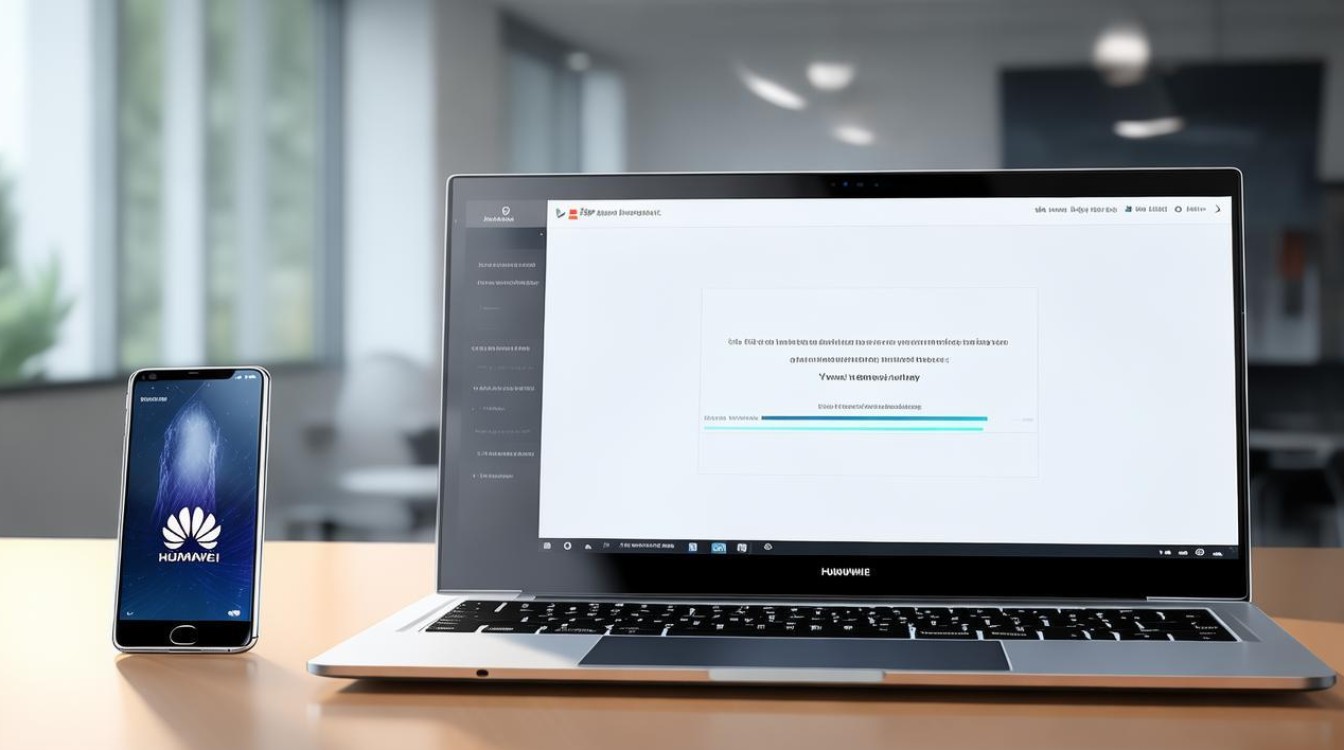
版权声明:本文由环云手机汇 - 聚焦全球新机与行业动态!发布,如需转载请注明出处。


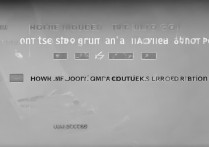
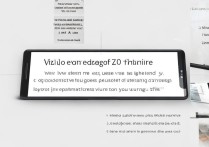


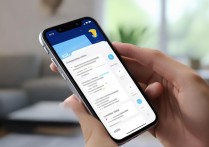





 冀ICP备2021017634号-5
冀ICP备2021017634号-5
 冀公网安备13062802000102号
冀公网安备13062802000102号